| 1 | "Editor" モードでEmbirdを起動します。 |
| 2 | 分割したい刺繍データを開きます。 |
| 3 | "Freehand Select Mode" ボタンを押します。(図1参照) |
図1
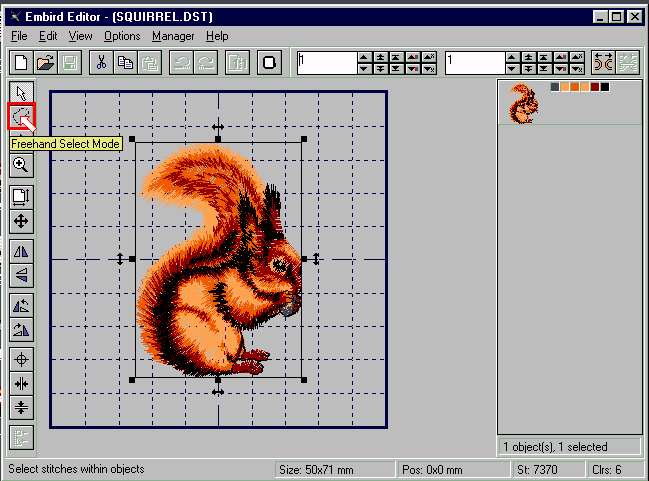
| 4 | 抽出したい領域を選択します。 領域として囲みたい部分の最初の点で左クリックし、2番目・3番目の点で同じく左クリックし、最後はダブルクリックすることにより、領域の選択が確定します。(図2参照) |
図2
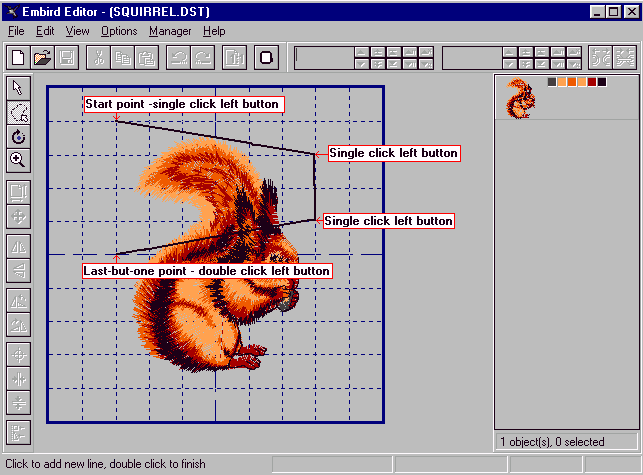
| 5 | 画面右上の "Split" ボタンを押します。(図3参照) |
図3
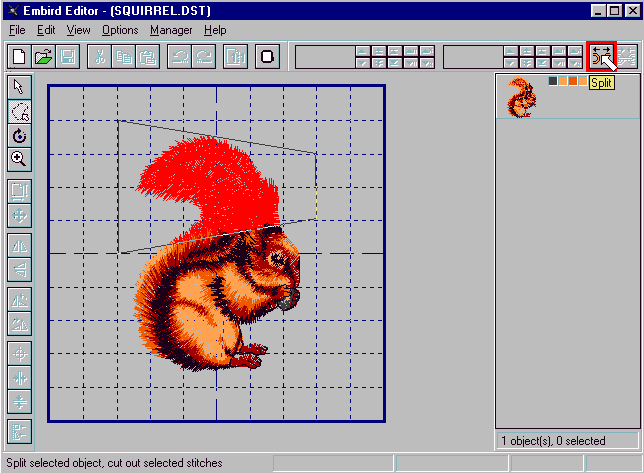
| 6 | 分離された部分を移動、または保存するには、まず対象となる部分を選択します。 選択された部分は黒い四角で囲まれます。(図4参照) |
図4
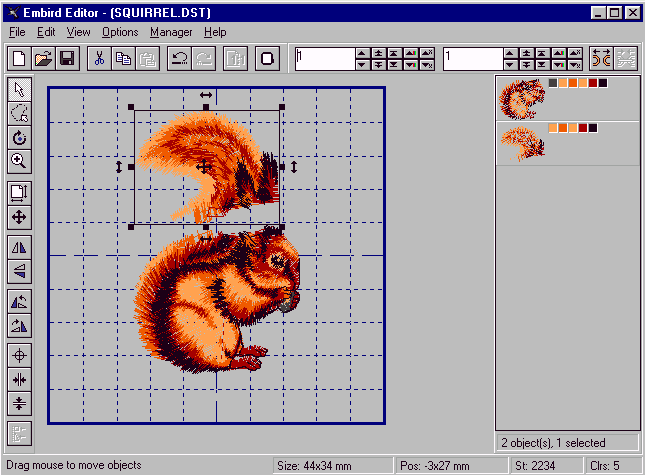
| 7 | 選択された部分を保存するには "File" メニューから、 "Save Selected As..." を選びます。(図5参照) |
図5
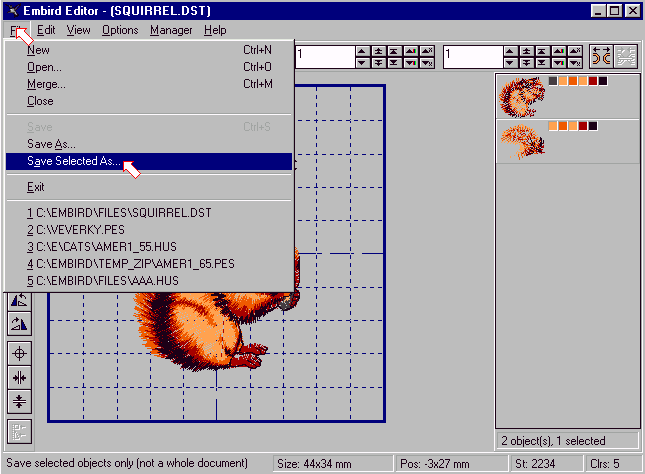
| 8 | 保存するデータのタイプをダイアログの中から選択し、"OK" をクリックします。(図6参照) |
図6
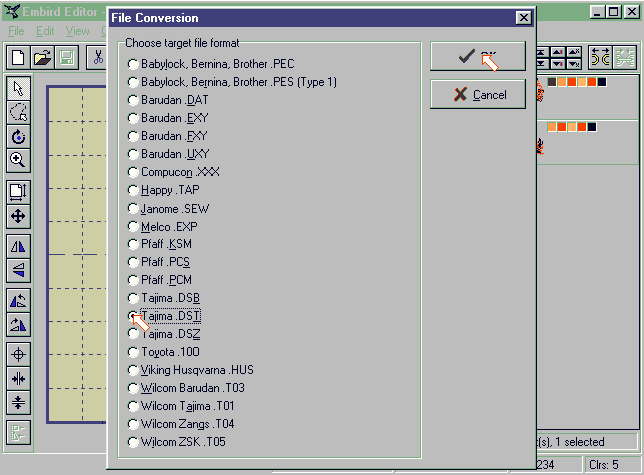
| 9 | 保存先のフォルダー/ファイル名を入力し、"OK" をクリックします。(図7参照) |
図7
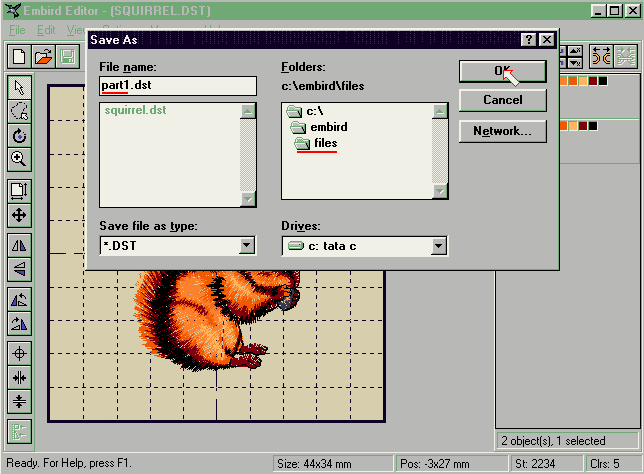
| 10 | 別の部分を保存するには、その部分を選択し、6〜9の操作を繰り返します。 |